Смартфон является идеальным устройством для сканирования документов, поскольку в распоряжении пользователя всегда имеется камера с высоким разрешением и инструменты для обработки файлов. Но чтобы выполнить скан, необходим еще один важный элемент – специальное приложение. Мобильный сканер для Android – специальная программа для сканирования документов, изображений, снимков, а также распознавания и конвертирования текста. Поскольку оцифровка файлов может понадобиться в любой момент, целесообразно заранее установить приложение на свой телефон. В Google Play Маркете можно найти множество мобильных сканеров, каждый из которых имеет свои особенности, преимущества и недостатки.
Оглавление
Сканирование документов на Андроиде: преимущества и недостатки
Сканирование документов – важнейший инструмент оптимизации документооборота и формирования электронного архива, востребованный как в государственных учреждениях, частных компаниях, а также у физических лиц. Причин создания электронных копий множество:
- отправка фотографии одного из документов, необходимого при регистрации на некоторых сайтах;
- предоставление скана паспорта для подтверждения собственной личности, например, при верификации электронного кошелька;
- предоставление определенных документов по требованию работодателя, когда сотрудник находится вне зоны доступа (в другом регионе, стране);
- архивация личной документации, фотографий для дальнейшего хранения в облаке или на съемном электронном носителе.
Сканирование документов позволяет решать многие проблемы, которые неизменно возникают при использовании бумажных носителей информации. Преимущества процесса заключаются в следующем:
- Освобождение площадей. Личная документация, счета, квитанции, фотографии редко хранятся в одном месте, как правило, «бумаги» раскиданы по разным шкафам. Перевод архива в электронный вид позволит упорядочить хранение, а также освободить место для других вещей;
- Сохранность документации. Бумага со временем теряет свои свойства, она изнашивается, чернила выгорают, снимки желтеют. Отсканированный документ в этом отношении более долговечен, что позволяет хранить ценную информацию на протяжении длительного времени;
- Удобный доступ. За счет оптимизации хранения в кратчайшие сроки можно не только получить отсканированный документ, но и отправить его посредством электронной почты, мессенджера, соцсети.
Специально разработанные мобильные приложения для Андроид-смартфонов позволяют сканировать все, что угодно: бухгалтерскую, юридическую, личную документацию, схемы, чертежи, проекты, фотографии, и даже книги.
Как отсканировать документ на Андроиде
Для того чтобы получить качественные сканы на смартфоне, не требуется приобретать специальное оборудование. Необходимо всего лишь иметь камеру с высоким разрешением, не менее 12 пикселей. Также важно выбрать хороший программный инструмент для сканирования. И если вы до сих пор не понимаете, как отсканировать документ на Андроиде и какие программы лучше всего использовать для этого, до конца прочитайте наш материал. Мы рассмотрели все самые лучшие инструменты для этих целей.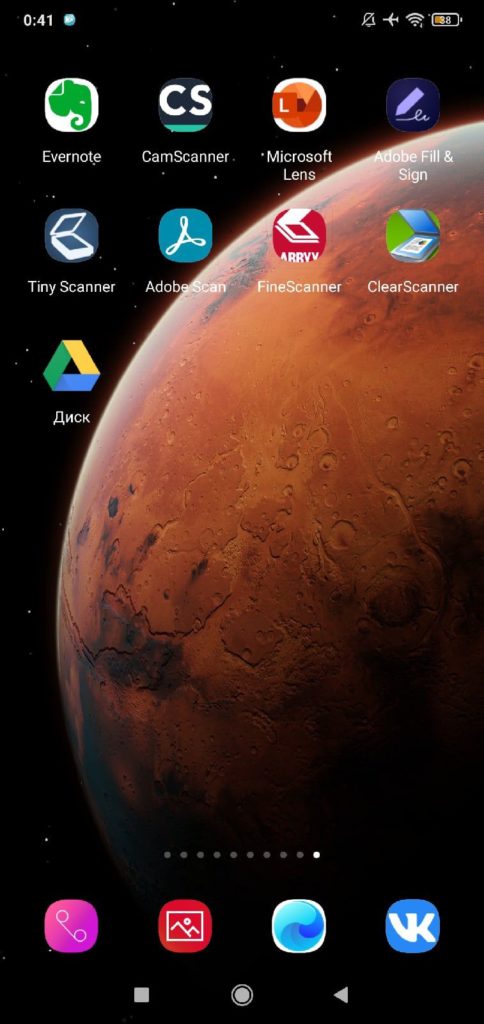
Google Drive

Наиболее эффективным средством для создания скана на любом Android-смартфоне является Google Drive. Приложение не только предоставляет доступ к облачному хранилищу, но и позволяет быстро и качественно сканировать любые документы. Для создания цифровой копии требуется выполнить ряд действий:
- Запустить приложение;
- В правом нижнем углу экрана найти и тапнуть по значку «Добавить» («+»);

- Когда на дисплее появится меню, нажать на иконку с изображением фотоаппарата, и надписью «Сканировать»;

- Предоставить все необходимые права приложению;
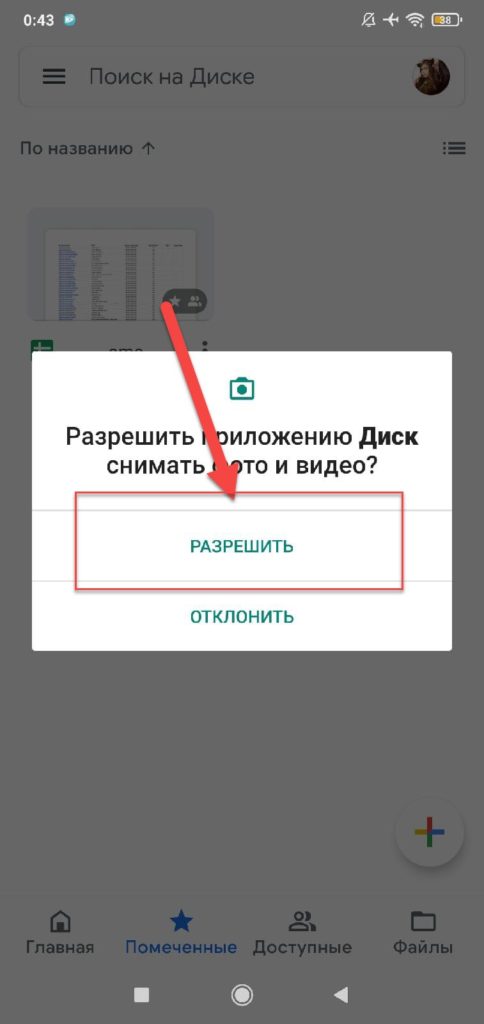
- Навести камеру на нужный документ, и сделать фотографию.

После этого программа запустит процесс самостоятельной обработки снимка: развернет лист в нужном направлении, настроит яркость, контрастность, уберет помехи, обрежет лишние кромки. Когда редактирование будет завершено, на экране появится окончательный вариант скана. Полученный файл сохраняется в формате PDF в облачном хранилище, откуда его можно быстро скачать или переслать.

Приложение не имеет недостатков, а среди преимуществ следует отметить:
- является штатным средством;
- абсолютно бесплатное использование;
- возможность самостоятельной обрезки полей;
- наличие нескольких цветовых режимов: «черно-белый», «оттенки серого», «цветной»;
- простота в использовании.
Clear Scanner
Полностью бесплатное приложение позволяет создавать документы высокого качества без водяных знаков и лишних вставок. Еще одним преимуществом является возможность создания неограниченного количества сканов на Андроиде. Если не хотите устанавливать программу во внутреннюю память телефона, то посмотрите, как устанавливать приложения на SD-карту Андроид.
Другие функциональные возможности:
- обработка в трех цветовых режимах – черном, сером, цветном;
- самостоятельное обнаружение полей на обрабатываемом документе;
- установка листов в таких форматах, как А4, Letter, Legal и др.;
- моментальная автоматическая обработка документов;
- использование специальных фильтров для улучшения качества текста или изображения;
- экспорт готового скана в любое облачное хранилище;
- отправка целого файла или его фрагментов по электронной почте.
Чтобы отсканировать документ, требуется:
- Установить программу на смартфон;

- После запуска тапнуть по значку «Камера» в нижней части экрана;

- Навести на документ, который требуется оцифровать, и сфотографировать его;
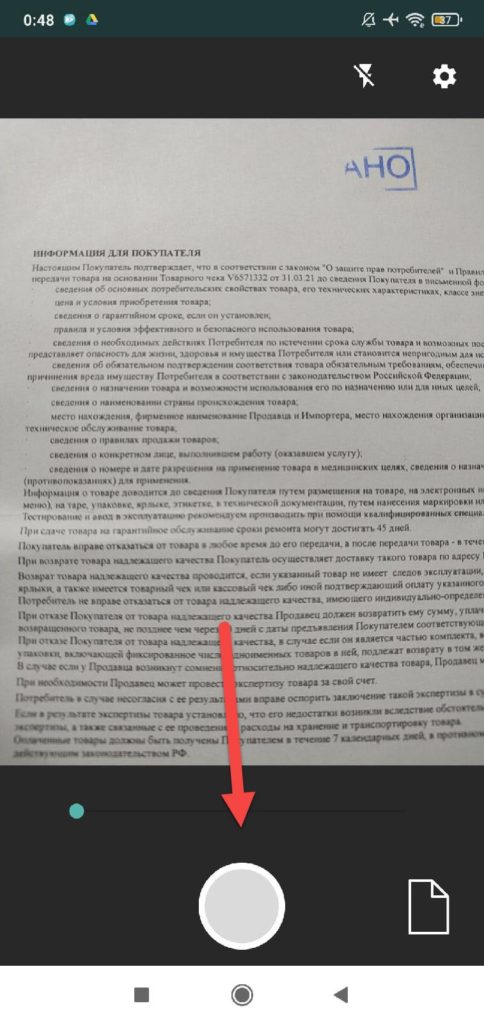
- Выполнить кадрирование, то есть обозначить границы листа, а затем нажать на галочку;

- Отредактировать файл с помощью кнопок, расположенных в верхней части дисплея;
- После завершения процесса программа выведет на экран сохраненный файл, который можно будет отправить на почту.

| Плюсы | Минусы |
| Бесплатный доступ к инструментам приложения;
Возможность отправки скана документа во все облачные сервисы; Богатый функционал для обработки изображений; Высокое качество готовых снимков. |
Занимает большой объем памяти;
Сложное управление некоторыми инструментами. |
Evernote
Приложение предназначено для хранения и организации текстовых файлов, изображений, видео-, аудиозаписей, и поддерживается на 19 платформах. Сервис позиционируется как записная книжка с возможностью сканирования и синхронизации. Его можно использовать бесплатно с ограничением функционала, и по подписке: существует три тарифных плана – Basic, Premium, Business. Кстати, можете почитать, как отменить подписки на Андроиде. А если у вас Айфон, то посмотреть, как отменить подписки на Айфоне.
Основные функции:
- Организация заметок через опцию «Блокноты», и поиск нужной записи по ключевому слову;
- Интеграция с дружественными сервисами – Gmail, Outlook Mail, Salesforce, Google Drive, Slack.
- Синхронизация файлов, созданных на одном устройстве, со всеми клиентами и расширениями на других устройствах.
- Сканирование документов с последующей архивацией в приложении. На ключевые заметки можно поставить ограничение доступа.
В общем, порядок работы примерно такой:
- Вам необходимо скачать программу на свой Андроид и авторизоваться в ней под аккаунтом Google или зарегистрироваться в Evernote под своей почтой;

- Например, мы в своем примере авторизовались через Google;

- Для оцифровки документа необходимо запустить программу и включить режим камеры, нажав на кнопку сканера – Буква «S» в нижней части экрана;

- Предоставьте все необходимые права приложению;

- Сканирование возможно в двух режимах: автоматическом и ручном. В первом случае достаточно навести камеру на документ, и подождать;
- Программа сама распознает, сфотографирует и выполнит редактирование;

- Во втором случае весь процесс нужно будет произвести вручную. Для этого достаточно включить соответствующий режим и сделать снимок самостоятельно.
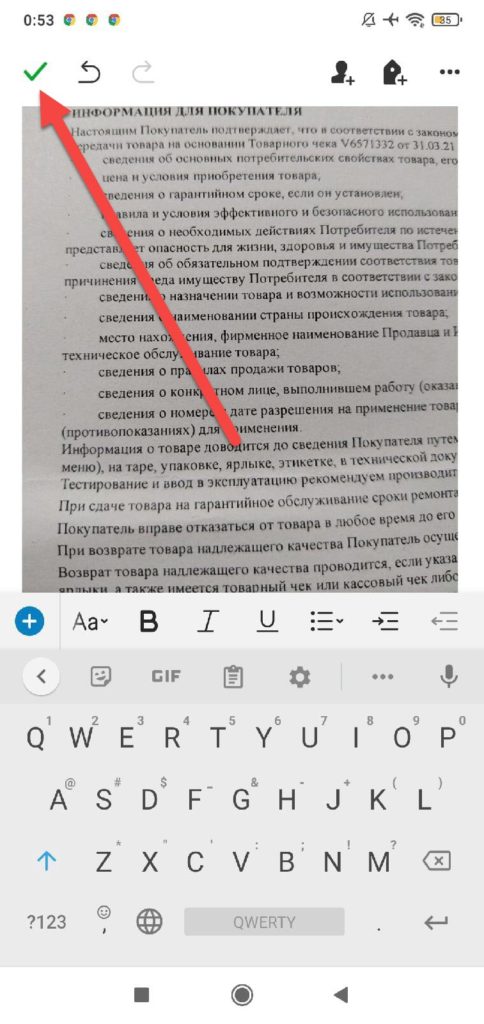
| Плюсы | Минусы |
| Весь контент хранится в одном месте;
Удобная функция поиска по ключевым словам; Продуманная система организации файлов; Возможность сканирования файлов любого типа и распознавать тексты, написанные от руки; Поддерживает большое количество платформ. |
Дорогая подписка;
Не всегда удается отыскать отсканированные файлы; Синхронизация отнимает много времени; Наличие недочетов, которые разработчики устраняют крайне неохотно. |
CamScanner
Условно-бесплатная программа пользуется популярностью у продвинутых пользователей, о чем свидетельствуют 50 млн. скачиваний с официального магазина Google Play Маркет.
Пользоваться утилитой достаточно просто. Для этого понадобится:
- запустить приложение и нажать кнопку камеры внизу;

- предоставить все необходимые права приложению;

- навести камеру на текстовый документ или изображение;

- нажать на круг, расположенный в центре экрана.

Программа самостоятельно выполнит установку границ и обработку скана, после чего отправит его на хранение в собственную библиотеку. Одновременно предусмотрена возможность самостоятельного редактирования сфотографированного файла: цветокоррекция, изменение контрастности и яркости, установка границ и образка кромок листа.
Мобильный сканер обладает широким спектром функциональных особенностей:
- оцифровка документов любого типа – паспорта, квитанций, чеков, счетов, сертификатов, фотоснимков, и в любые форматы;
- поддержка многолистовых документов;
- группирование файлов по именам, категориям, дате создания и объему занимаемой памяти;
- быстрый поиск нужного файла в библиотеке;
- наличие фильтров для улучшения качества изображений;
- установка ограничения доступа к наиболее важным документам при помощи пароля.
| Плюсы | Минусы |
| Богатый спектр инструментов;
Возможность создания цифровой библиотеки в смартфоне; Поддержка всех применяемых форматов. |
Условно-бесплатный формат использования, пробный период составляет всего 7 дней |
Office (Microsoft) Lens
Разработанное компанией Microsoft бесплатное приложение является мультифункциональным. В первую очередь оно предназначено для сканирования и преобразования документов в формат PGF на Андроиде и других устройствах. Однако дополнительной функцией является конвертация файлов и фотоснимков, которые можно использовать в других программах этого производителя, например, в Word или Power Point.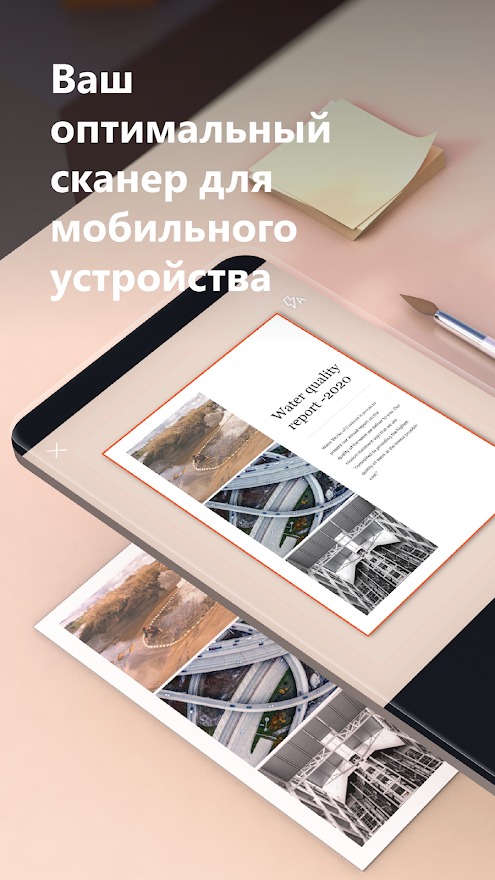
Возможности приложения
- автоматическое обнаружение границ документа;
- наличие нескольких режимов цветности: серый, черно-белый, цветной;
- сохранение отсканированных файлов в облачном сервисе;
- отправка по электронной почте документа целиком или частями;
- наличие фильтров для улучшения качества изображений.
Порядок действий с приложением для сканирования документов на Андроиде, Microsoft Lens, следующий:
- Для сканирования документа требуется запустить программу, прочесть короткую инструкцию о ее возможностях, а затем перейти на главный экран;

- Предоставить все необходимые права программе;

- Здесь откроется интерфейс камеры, которую останется подвести к нужному документу и сфотографировать его;

- Далее приложение самостоятельно отредактирует его: автоматически выровняет, очистит от бликов и теней, придаст тексту четкий и читабельный вид;

- В итоге смотрим полученный результат. Приложение имеет понятный интерфейс, поскольку кроме английского поддерживает русский, украинский и белорусский языки.

| Плюсы | Минусы |
| Способность работать со всеми программами Microsoft;
Поддержка формата OneNote; Возможность экспорта в Google Drive. |
Ограниченное количество функций и настроек;
Некорректный перенос файлов в программу Word; Поддержка ограниченного количества форматов – PDF, OneNote. |
Adobe Fill and Sign DC
Основным назначением бесплатного приложения является сканирование бумажных документов, бланков с последующим превращением в формы, которые удобно заполнять, подписывать и отправлять по электронной почте или посредством других сервисов. Оформив платную подписку, можно получить доступ ко всем функциям, включая интеллектуальное заполнение, редактирование и преобразование PDF-файлов, добавление подписей, имеющих юридическую силу.
Особенностью программы является наличие сканера с классическим функционалом распознавания, кадрирования и подстройки, а также возможность ставить свою подпись на электронных документах.
Для создания полноценного и заверенного личной подписью электронного документа требуется:
- Войти под своей учетной записью в Adobe или через сервисы Google в приложении;

- Нажать на значок «+», чтобы начать сканирование документа;

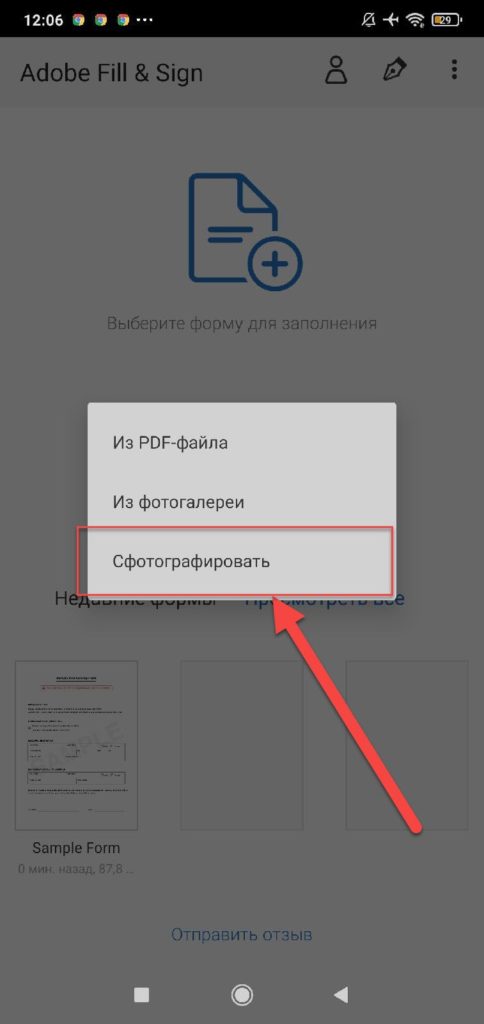
- Отсканировать бумажный бланк при помощи фотокамеры на смартфоне либо открыть файл из электронной почты;

- Заполнить необходимые поля вручную или в режиме автозаполнения (для часто используемого текста), выровнять текст;


- Создать свою подпись при помощи пальца или стилуса, добавить инициалы, основные сведения и сохранить в «Adobe Document Cloud»;
- Перенести нужную информацию в заполненные бланки;
- Сохранить формы в библиотеке или отправить по электронной почте нужному адресату.

| Плюсы | Минусы |
| Возможность заполнять формы в любом месте и в удобное время;
Отсутствие необходимости печати и отправки по факсу, поскольку пересылка осуществляется по email; Централизованное хранение файлов и предоставление общего доступа к хранилищу; Управление электронными подписями (отправка, отслеживание, запрашивание) на любых устройствах. |
Поддержка только формата PDF;
Некорректное отображение текста, нарушение форматирования в отправленном файле; Возможность заполнения в черно-белом режиме, отсутствие серого и цветного.
|
Tiny Scanner: Scan Doc to PDF
Небольшое приложение позволяет быстро отсканировать документы любого типа – паспорт, квитанции, счета, чеки, фотоснимки. Оно сохраняет сканы в памяти смартфона в формате jpeg или PDF. Оцифрованные файлы можно переименовывать, группировать по названию, дате сохранения или объему занимаемой памяти. Сканы можно отправлять по электронной почте, а также экспортировать в облачные сервисы. Для скачивания доступны обе версии приложения – бесплатная и платная.
Другие возможности приложения:
- поддержка режимов «черно-белый», «оттенки серого», «цветной»;
- автоматическое распознавание границ страницы;
- 5 уровней контрастности для монохромных текстов;
- выбор размеров страницы для сохранения в формате PDF – А4, Letter, Legal и др.;
- группирование оцифрованных файлов по названию, дате загрузки или объему занимаемой памяти;
- просмотр сканов в виде миниатюр или списка;
- быстрый поиск по названию документа;
- ограничение доступа к наиболее важным файлам с помощью секретного кода.
Работать с программой просто, и вам нужно выполнить ряд действий:
- Откройте программу и выполните вход в приложение;

- Предоставьте необходимые права на смартфоне;

- Нажмите внизу кнопку сканирования, чтобы начать процесс;

- Наведите телефон на документ и нажмите кнопку, чтобы отсканировать документ;

- Воспользуйтесь автоматической системой выравнивания текста, если это необходимо;

- Посмотрите полученный результат и сохраните документ.

| Плюсы | Минусы |
| Простой и понятный интерфейс;
Хорошее качество изображения; Автонастройка параметров; Поддержка нескольких языков; Возможность распознавания рукописного текста; В платной версии отсутствие рекламы и OSR на основе ИИ. |
Стандартный набор функций (без излишеств);
В бесплатной версии имеется реклама и ограничение функций. |
Adobe Scan
Многофункциональное приложение, позволяющее оцифровывать документы любого формата: паспорта, сертификаты, квитанции, магазинные чеки, визитки, а также фото или графические изображения. Программа проста в управлении, и имеет приятный интерфейс, для оформления которого предусмотрено несколько расцветок. В арсенале функций имеется таймер, позволяющий создавать серию снимков с дальнейшим преобразованием их в формат PDF.
Чтобы отсканировать документ, нужно выполнить ряд простых действий:
- запустить приложение;

- предоставить все необходимые права приложению;

- навести камеру на нужный элемент;
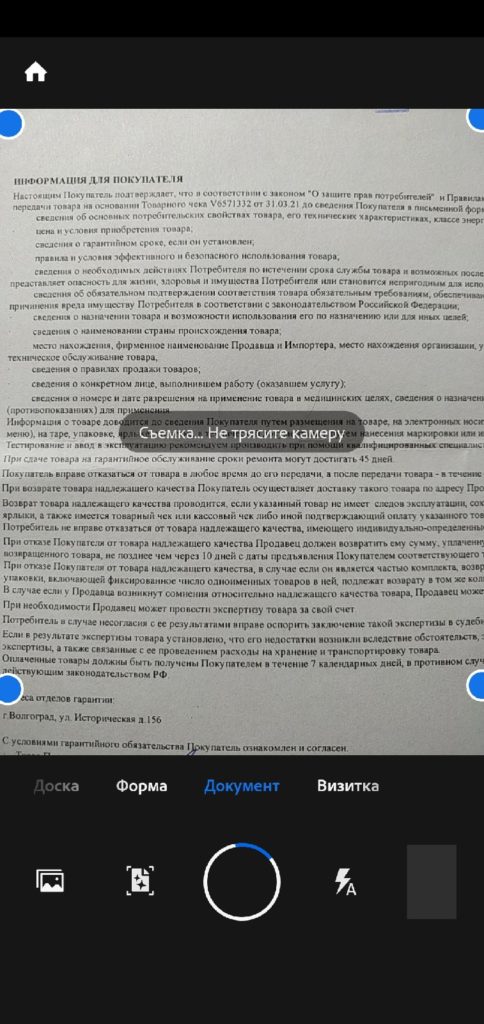
- и нажать на кнопку.

Программа самостоятельно определит границы листа и автоматически выполнит редактирование, представив окончательный вариант скана.
| Плюсы | Минусы |
| Многофункциональность;
Возможность оцифровки большинства типов документов; Наличие функции автоматического кадрирования; Вариативность оформления интерфейса утилиты. |
Доступ ко всем функциям возможен после оформления платной подписки;
Ограниченное количество инструментов для обработки файлов; Работа таймера в одном формате; Сложная навигация в меню настроек. |
ABBYY Fine Scanner
Приложение доступное как бесплатно, так и по подписке, представляет собой не просто мобильный сканер с искусственным интеллектом, а целый органайзер для создания, обработки и хранения оцифрованных документов. Приложение отличается от современных аналогов богатым функционалом, среди которых:
- распознавание текста на 193 языках, конвертация файлов в 12 форматов с сохранением исходного форматирования при подключении к сети;
- распознавание текстов на 63 языках и преобразование исходника в формат TXT в оффлайн режиме;
- полномасштабная обработка файлов: автоматическое кадрирование и выбор размера, распознавание документа в кадре, подборка цветовой палитры, удаление лишнего фона, исправление перспективы;
- наличие фильтров для улучшения качества изображений;
- возможность вставки названия, электронной подписи, внесения отметок и правок прямо в текст.

Порядок работы с программой ABBYY Fine Scanner Android следующий:
- Соглашаетесь с условиями использования при первом запуске приложения;

- Нажимаете кнопку камеры в правом нижнем углу;

- Наводите на необходимый документ и сканируете;

- Получаете сканированный вариант и сохраняете.

| Плюсы | Минусы |
| Многофункциональность;
Огромный арсенал инструментов для обработки сканов; Централизованное хранение, и удобный поиск документа; Группирование файлов по названию, дате сохранения и объему занимаемой памяти; Наличие функции интеллектуального сканирования и обработки текстов; Поддержка режима OSR.
|
Занимает много места в памяти смартфона;
Ограниченный функционал в бесплатной версии. |
В каком формате сканируются документы на Андроиде
Существует несколько форматов, предназначенных для сохранения отсканированных документов. Каждый из них имеет свои особенности, поэтому прежде чем запускать процесс сканирования, необходимо определить, для какой цели создается скан.
На сегодняшний день наиболее популярными считаются следующие форматы:
Portable Document Format (PDF) – межплатформенный формат сохраненных файлов, позволяющий просматривать документы электронного архива при помощи различных приложений, а также официальной бесплатной программы «Adobe Reader», вне зависимости от шрифтов и ПО, которые были использованы для создания оригинала.
Joint Photographic Experts Group (JEPG) – один из популярных растровых графических форматов, применяемый для сохранения картинок, фотографий и подобных им изображений. Основной недостаток формата состоит в том, что скопированные файлы сохраняются в первозданном виде и не поддаются последующей обработке. Определить их можно по наличию одного из следующих расширений — jpg, jpe, jfif, jpeg.
Tagget Image File Format (TIFF) – формат высокого качества используется для изображений с большой глубиной цветов. Идеально подходит для сканирования и архивирования документов и чертежей, которые в дальнейшем можно будет редактировать с помощью специальных программ типа Adobe Photoshop. Формат поддерживает 3 способа сжатия: zip, lzw, jpg. Поскольку последний вариант значительно искажает качество изображения, его используют крайне редко. Кстати, если хотите передать изображения по сети, рекомендуем прочитать, как сжать фото на Андроиде.
Документы Microsoft Word (.DOC) или Microsoft Rich Text Format (RTF) — стандартные цифровые текстовые форматы, которые поддерживаются в любой действующей операционной системе, и допускают редактирование файлов после сканирования.
Проблемы и способы их решения при сканировании с Андроида
Чтобы мобильный сканер исправно функционировал, требуется его корректное использование. В противном случае не исключено возникновение неполадок и сбоев. Наиболее распространенными являются следующие:
На экране не появляется отсканированное изображение. Причиной возникновения проблемы кроются в неумении правильно настроить параметры съемки, особенно при отключении автоматического режима. Например, в настройках установлен формат листа А5, тогда как пользователь пытается создать скан на Андроиде в формате А4.
Сложности с распознаванием текста. Если выбрано слишком высокое разрешение, процедура распознавания замедлится. Для ускорения процесса необходимо уменьшить разрешение до оптимальных значений.
Изображение слишком светлое или темное. В этом случае проблема может возникнуть из-за неправильно выбранного фокуса либо цветового режима, плохого освещения во время проведения съемки, отключения вспышки, наличия ламинированного покрытия, которое создает блики.
Сканирование документов является сегодня необходимым условием оптимизации документооборота в государственных организациях и частных компаниях, и важным условием сохранения личной документации, а также ценной информации. Сканер-приложения для Андроид-устройств значительно облегчают процесс оцифровки бумажных документов. Главное, выбрать лучшую в своем сегменте программу. Надеемся, что после нашей статьи вы уже будете знать, как отсканировать документ на Андроиде, какими программами лучше всего пользоваться и чем они отличаются между собой.
Поделиться ссылкой:








